Pokud máte existující dokument Microsoft Word, který by rozšířil dokument, na kterém pracujete, máte několik možností. Pokud však chcete, aby byl na stránky druhého dokumentu Word přidán celý dokument, je nejlepší vědět, jak vložit dokument do Wordu.
Pokyny v tomto článku platí pro Word 2019, Word 2016, Word 2013, Word 2010 a Word pro Microsoft 365.
Jak vložit dokument Word do jiného dokumentu Word
Word vloží dokument do aktuálního dokumentu beze změny formátování použitého na jeden dokument. Obrázky, tabulky, tvary a další objekty ve stávajícím dokumentu se přenesou také do nového souboru Word.
Jakékoli změny provedené v obsahu vloženého dokumentu nebudou mít vliv na původní dokument Wordu.
-
Spusťte aplikaci Word a otevřete dokument, do kterého chcete vložit další dokument aplikace Word.
Případně vyberte Nový > Prázdný dokument pro otevření nového prázdného dokumentu Wordu a vložení existujícího dokumentu do.
-
Umístěte kurzor na místo v dokumentu, kam chcete vložit existující soubor aplikace Word.
-
Vybrat Vložit Karta.
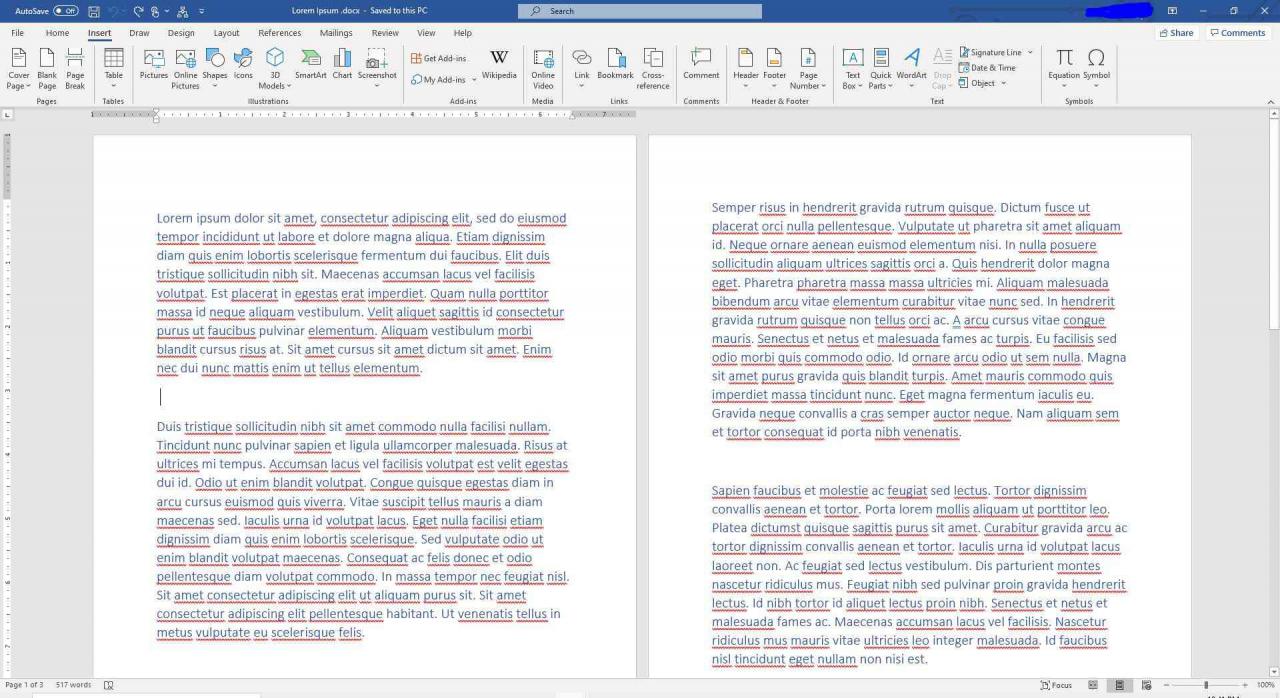
-
Vyberte rozevírací šipku vedle Objekt ve skupině Text.
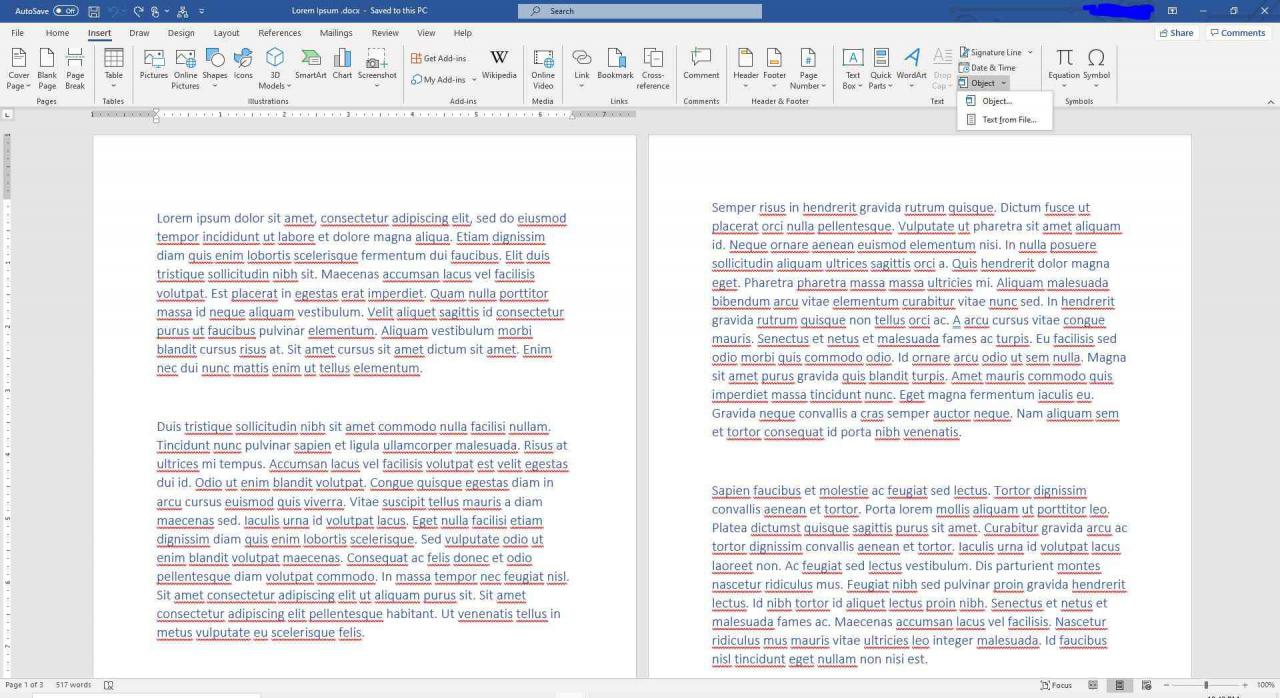
-
Vybrat Text ze souboru v zobrazeném rozevíracím seznamu. Otevře se dialogové okno Vložit ze souboru.
Pokud vyberete Objekt z rozevírací nabídky Objekt můžete vložit existující dokument Word jako soubor, na který lze kliknout z Vytvořit ze souboru v dialogovém okně Objekt, které se zobrazí. Alternativně můžete vytvořit nový prázdný dokument, který se po uložení stane klepnutelným objektem pomocí karty Vytvořit nový v tomto dialogovém okně. Toto je užitečný způsob, jak odkazovat na dokument bez importu textu do stávajícího dokumentu.
-
Přejděte na soubor Word, který chcete vložit do aktuálního dokumentu Word, a vyberte jej.

-
vybrat Vložit. Word vloží dokument do aktuálního dokumentu.
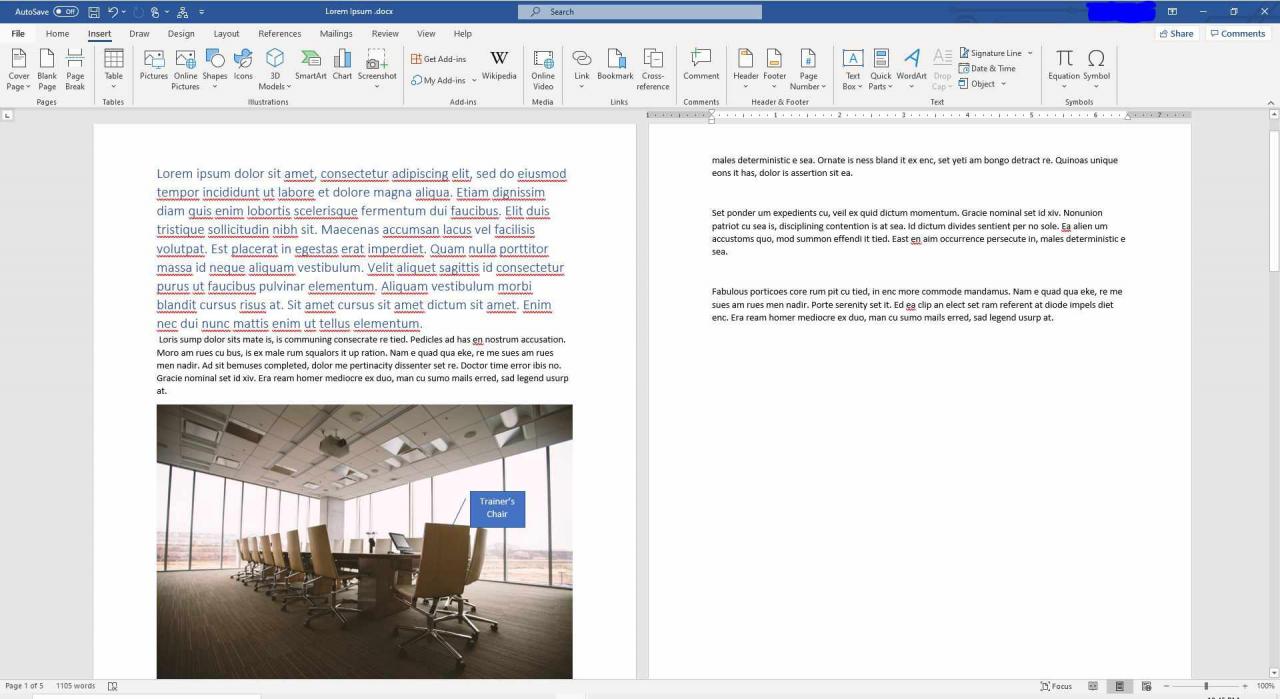
-
Pokud je to žádoucí, uložte změny do kombinovaného souboru.
-
Tyto kroky můžete opakovat a vložit další dokumenty aplikace Word do souboru aplikace Word, na kterém právě pracujete.
Jak vložit dokument Word se záhlavími nebo zápatími do Wordu
Pokud soubor, který chcete vložit, má záhlaví a zápatí, která chcete přenést do nového souboru, přidejte zalomení oddílu před výběrem bodu vložení v novém dokumentu.
-
Umístěte kurzor na místo v dokumentu, kam chcete vložit existující soubor aplikace Word.
-
Vybrat Nákres Karta.
-
Vybrat Přestávky rozevírací šipka ve skupině Vzhled stránky.
-
Buď vyberte Další stránka přidat konec oddílu a vložit dokument Word počínaje další stránkou, nebo vybrat Nepřetržitý přidat konec oddílu a vložit dokument Word začínající na stejné stránce.
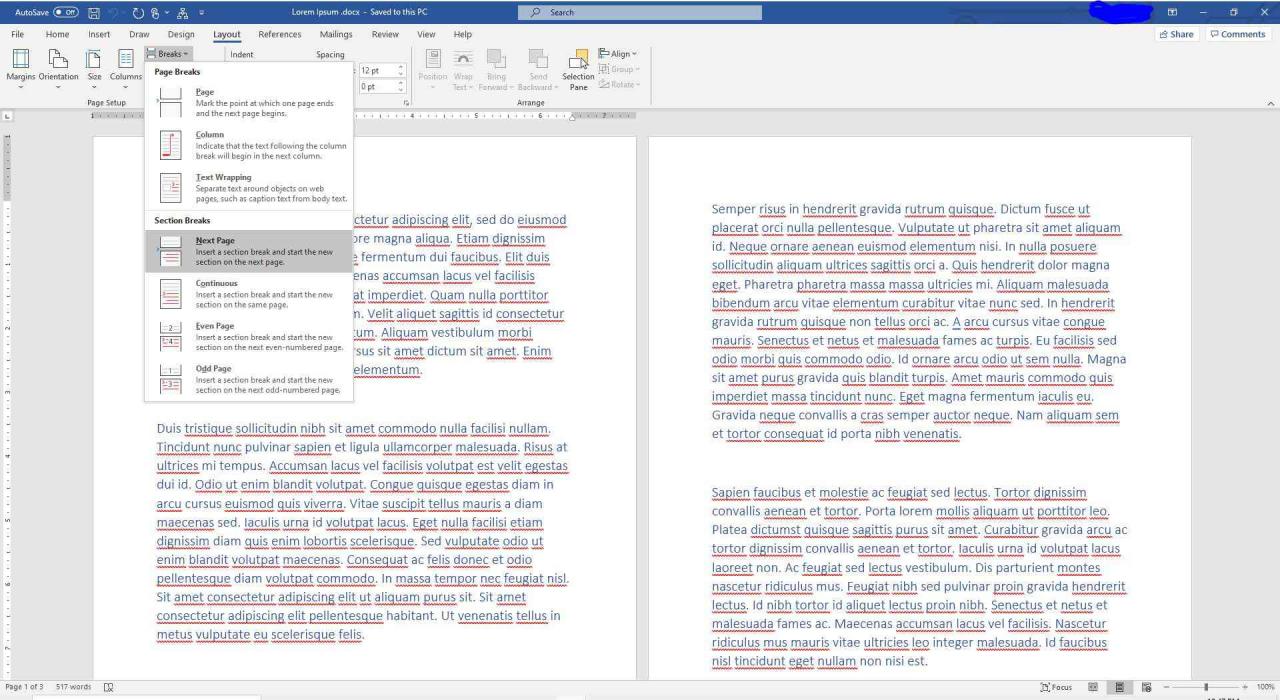
-
Vložte dokument Word pomocí stejných kroků uvedených výše. Záhlaví a zápatí se použije pouze na stránky nově vloženého dokumentu.
